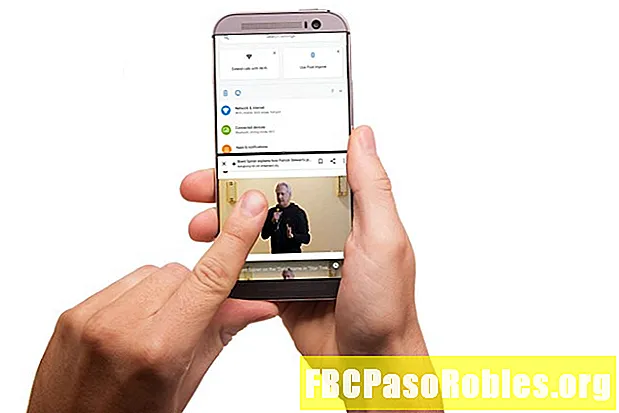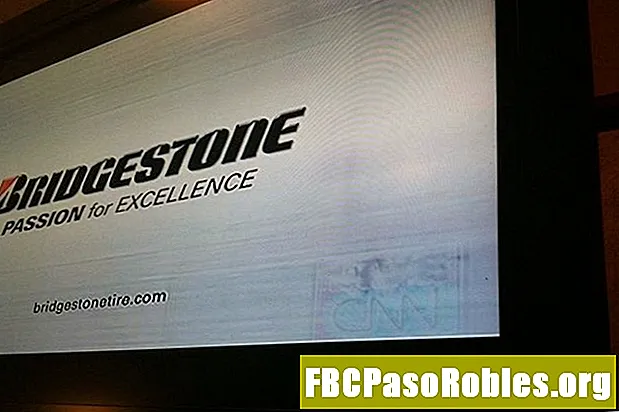Vsebina
- Ne glede na to, ali gre za pretakanje vsebine ali zrcaljenje zaslona, je AirPlay odgovor
- O tehnologiji AirPlay
- Zahteve za AirPlay
- AirPlay Streaming za glasbo, video in fotografije
- Zrcaljenje AirPlay
- Kako uporabljati zrcaljenje AirPlay na napravi iOS
- Kako uporabljati zrcaljenje AirPlay na Macu
- AirPlay v sistemu Windows
- AirPrint: AirPlay za tiskanje
Ne glede na to, ali gre za pretakanje vsebine ali zrcaljenje zaslona, je AirPlay odgovor
Vsaka Apple iOS naprava in Mac sta s svojimi velikimi pomnilniškimi zmogljivostmi in zmožnostjo shranjevanja glasbe, filmov, televizije, fotografij in drugega, prenosna knjižnica za zabavo. Običajno so knjižnice zasnovane za uporabo le ene osebe, vendar boste morda želeli deliti to zabavo. Na primer, na zabavi boste morda želeli predvajati glasbo iz telefona prek zvočnikov, na HDTV prikazovati film, shranjen v telefonu, ali med predstavitvijo projecirati zaslon računalnika na projektor.
Navodila v tem članku se nanašajo na trenutne naprave Apple in Macs, pa tudi na starejše Mac-ove z iTunes 10 ali višjo in naprave iOS z iOS 4 ali novejšimi.
O tehnologiji AirPlay
Apple najraje dela brezžično, eno področje, kjer ima odlične brezžične funkcije, pa so mediji. AirPlay je tehnologija, ki jo je izumil Apple in jo uporablja za predvajanje zvoka, videa, fotografij in vsebine zaslonov naprav na združljive naprave, povezane z Wi-Fi. Na primer, če želite pretakati glasbo iz iPhone X na zvočnik, združljiv z Wi-Fi, uporabite Airplay.
AirPlay je nadomestil prejšnjo Applovo tehnologijo imenovano AirTunes, ki je omogočala le pretakanje glasbe.
Zahteve za AirPlay
AirPlay je na voljo na vseh napravah, ki jih prodaja Apple. Predstavljen je bil v iTunes 10 za Mac, dodali pa so ga v naprave iOS z iOS 4 na iPhone in iOS 4.2 na iPadu.
AirPlay je združljiv z:
- iOS 4.2 ali novejši
- iPhone 3GS ali novejši
- Vsak model iPada
- 2. generacija iPod touch ali novejša
- Mac, narejen leta 2011 ali novejše
- Apple Watch (samo zvok Bluetooth)
- Apple TV (2. generacija ali novejša)
AirPlay ne deluje na iPhone 3G, originalnem iPhoneu ali izvirnem iPod touchu.
AirPlay Streaming za glasbo, video in fotografije
Uporabniki z AirPlayom prenašajo glasbo, video in fotografije iz knjižnice iTunes ali iOS naprave v združljive računalnike, zvočnike in stereo komponente, povezane z Wi-Fi. Niso vse komponente združljive, vendar mnogi proizvajalci za svoje izdelke vključujejo podporo AirPlay.
Za uporabo AirPlay-a morajo biti vse naprave v istem omrežju Wi-Fi. Ne morete na primer glasbe v službi prenašati v vašo hišo iz hiše iPhone.
Zrcaljenje AirPlay
Zrcalna tehnologija AirPlay omogoča, da naprave, iOS in računalniki Mac, združljivi z AirPlayom, prikazujejo vse, kar je na zaslonu prek naprave Apple TV. S to funkcijo lahko na velikem zaslonu HDTV ali projektorju prikažete spletno mesto, igro, video ali drugo vsebino, ki je na zaslonu vaše naprave, če je nanjo pritrjena Apple TV. Zrcaljenje se pogosto uporablja za predstavitve ali velike javne prikaze.
Za to sposobnost je potreben Wi-Fi. Naprave, ki podpirajo AirPlay Mirroring so:
- iPhone 4S in novejši
- iPad 2 in novejši
- Večina Makov
- 2. generacija Apple TV in novejša
Imate težave z AirPlayom, ker v napravi iOS ali Macu manjka ikona? Naučite se, kako ga odpraviti v Kako najti manjkajočo ikono AirPlay.
Kako uporabljati zrcaljenje AirPlay na napravi iOS
Če želite ogledati, kaj počnete v napravi iPhone (ali drugih napravah iOS), na zaslon televizorja ali projektorja, ki je priložen napravi Apple TV:
-
Povlecite navzdol z vrha zaslona iPhone (v iOS 12) ali navzgor od spodaj (v iOS 11 in starejših), da odprete Control Center.
-
Tapnite Zrcaljenje zaslona.
-
Tapnite Apple TV na seznamu naprav, ki so na voljo. Poleg tega se prikaže kljukica Apple TV ko se vzpostavi povezava, se na TV-sprejemniku ali projektorju pojavi slika Nadzornega centra.
-
Tapnite zaslon na vašem iPhone, da zaprete Control Center in nato prikažete vsebino, ki jo morate pokazati.

-
Ko ste pripravljeni prenehati zrcaliti svoj iPhone, potegnite navzdol z vrha zaslona in znova odprite Control Center, kliknite AirPlayin izberite Ustavite zrcaljenje.
Kako uporabljati zrcaljenje AirPlay na Macu
Zaslonsko zrcaljenje iz Maca je nekoliko drugače.
-
Odprite Nastavitve sistema Mac s klikom na Apple logotip v menijski vrstici in izbira Sistemske nastavitve.

-
Izberite Prikaže.

-
Na dnu zaslona izberite Pokaži možnosti zrcaljenja v menijski vrstici, če so na voljo, ki v menijsko vrstico postavi ikono bližnjice za nadaljnjo uporabo.

-
Izberite Zaslon AirPlay puščico navzdol in izberite Apple TV. Pojavno okno vas naloži, da vnesete kodo AirPlay za Apple TV, ki je nameščena na televizorju ali projektorju.

-
V priloženo polje vnesite kodo, ki je prikazana na televizorju ali projektorju, ki ga uporabljate. Ko vtipkate kodo, se prikazovalnik Mac zrcali na televizor ali projektor prek naprave Apple TV.
Koda AirPlay je potrebna samo, ko se zrcalite na določeno napravo, razen če vsakič spremenite nastavitve, ki jih zahtevajo. Po tem lahko vklopite in izklopite AirPlay z ikone menijske vrstice.

-
Ko ste pripravljeni ustaviti zrcaljenje zaslona, kliknite ikono AirPlay v menijski vrstici. Izgleda kot TV zaslon s puščico, ki je usmerjena navznoter. Kliknite Izklopite AirPlay v spustnem meniju.

AirPlay v sistemu Windows
Medtem ko za Windows ni bilo nobene uradne funkcije AirPlay, so se stvari spremenile. AirPlay je vgrajen v različice sistema iTunes za Windows. Ta različica AirPlayja ni tako celovita kot različica Maca. Manjkajo funkcije zrcaljenja in pretakajo se lahko samo nekatere vrste medijev.
AirPrint: AirPlay za tiskanje
AirPlay podpira tudi brezžično tiskanje iz naprav iOS na tiskalnike, povezane z Wi-Fi, ki podpirajo tehnologijo. Ime te funkcije je AirPrint in večina trenutnih tiskalnikov podpira tehnologijo.